No pudo obtener bloqueo var lib libk dpkg bloqueo - ubuntu/Debian
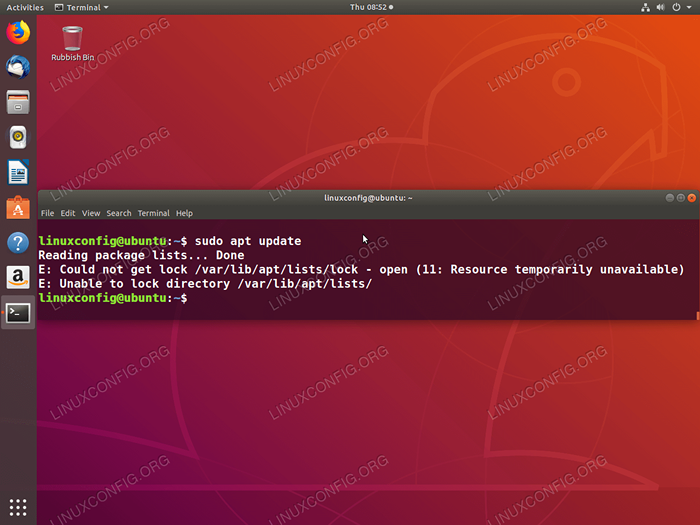
- 2125
- 126
- Carmen Casillas
Este mensaje de error es bastante común en cualquier Ubuntu o en cualquier otro sistema Linux basado en Debian.
El significado del No pudo bloquear el mensaje es bastante simple. En el momento en que intenta instalar un nuevo software o actualizar su sistema operativo, hay otra instalación de software o actualización de software en curso que se ejecuta en segundo plano y fue lanzado en otro terminal remoto o local por otro usuario con privilegios administrativos.
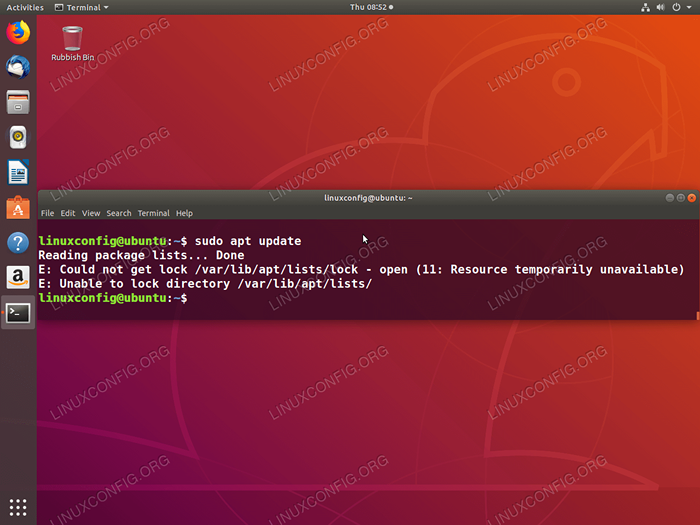 Ejemplo de E: No se pudo obtener bloquear/var/lib/apt/lists/bloquear - abierto (11: recurso no disponible temporalmente) Mensaje de error en Ubuntu 18.04
Ejemplo de E: No se pudo obtener bloquear/var/lib/apt/lists/bloquear - abierto (11: recurso no disponible temporalmente) Mensaje de error en Ubuntu 18.04 Otra causa bastante destructiva para otros mensajes de error relacionados a continuación:
E: No se pudo obtener bloquear/var/lib/apt/lists/bloquear - abierto (11: recurso temporalmente no disponible) E: No se puede bloquear el directorio/var/lib/apt/lists/e: no se pudo obtener bloquear/var/lib /dpkg/bloqueo - abierto (11: recurso temporalmente no disponible) E: No se puede bloquear el directorio de administración (/var/lib/dpkg/), es otro proceso que lo usa al usarlo?
es que el proceso de instalación o actualización de software utilizando apto o dpkg el comando fue interrumpido.
La forma en que funciona la herramienta de gestión de paquetes en Ubuntu/Debian o cualquier otro sistema operativo Linux es que cada vez que se inicia la instalación o actualización del paquete, la herramienta de administración de paquetes, en este caso apto o dpkg, Crea un archivo de bloqueo /var/lib/apt/lists/listear o var/lib/dpkg/bloqueo Para evitar la ejecución concurrente de otra instalación de software o proceso de actualización.
En este tutorial aprenderás:
- ¿Cuál es la causa más probable de
E: No se pudo obtener bloquear/var/lib/apt/lists/bloquearen el sistema Ubuntu Linux - Cómo evitar el
no pudo bloquearMensaje de error en Ubuntu Linux - Cómo encontrar el proceso sosteniendo un bloqueo en
/var/lib/apt/lists/listear - Cómo desbloquear el
/var/lib/apt/lists/listearcerrar - Cómo recuperarse de la terminación prematuramente
aptoodpkgproceso de instalación
Requisitos y convenciones de software utilizados
| Categoría | Requisitos, convenciones o versión de software utilizada |
|---|---|
| Sistema | Ubuntu/Debian o cualquier distribución de Linux basada en Deb |
| Software | N / A |
| Otro | Acceso privilegiado a su sistema Linux como root o a través del sudo dominio. |
| Convenciones | # - requiere que los comandos de Linux dados se ejecuten con privilegios raíz directamente como un usuario raíz o mediante el uso de sudo dominiops - Requiere que los comandos de Linux dados se ejecuten como un usuario regular no privilegiado |
No se pudo obtener bloqueo/var/lib/apt/lists/bloqueo causado por el proceso de actualización de fondo
En los sistemas Ubuntu Linux el número prevalente de casos cuando el E: No se pudo obtener bloquear/var/lib/apt/lists/bloquear El mensaje de error aparece en los sistemas Ubuntu Linux se produce porque la actualización del índice del repositorio de paquetes se ejecuta automáticamente por el sistema Ubuntu en segundo plano. Esto simplemente crea un archivo de bloqueo y evita que el usuario use el apto o dpkg Herramientas al mismo tiempo.
La solución más simple y recomendada es esperar y dejar que la actualización de la herramienta de administración de paquetes de fondo finalice su trabajo y libere el archivo de bloqueo.
Cómo evitar el mensaje de error "No se puede bloquear" en Ubuntu Linux
Hacer que el sistema Ubuntu active la actualización de fondo y evite que el usuario use el apto o dpkg El comando puede ser una situación muy frustrante.
La solución es detener las actualizaciones de la lista de paquetes del sistema de fondo automático y ejecutar actualizaciones manualmente. Para desactivar las actualizaciones automáticas editar /etc/apt/apt.confusión.d/20Auto-Upgrades Usando su editor de texto favorito:
$ sudo nano/etc/apt/apt.confusión.d/20Auto-Upgrades
Una vez que tenga el archivo abierto, apague el Listas de compra de actualización directivo de 1 a 0 Como se muestra a continuación en la línea 1:
Apt :: Periódico :: update-Package-lists "0"; Apt :: periódico :: desatendida-actualización "1"; Cómo encontrar el proceso y el usuario que sostiene un bloqueo
Los siguientes pasos se pueden utilizar para identificar al usuario y al proceso que contiene un bloqueo que evita que el usuario ejecute con éxito el apto o dpkg dominio:
- Tome una nota del bloqueo del archivo que se está bloqueando. Por ejemplo:
E: No pudo bloquear /var/lib/apt/lists/listear - Abierto (11: Recurso temporalmente no disponible) E: No se puede bloquear el directorio/var/lib/apt/lists/
- Utilizar el
fusorCommand para encontrar una ID de proceso (PID) responsable del bloqueo:$ sudo fuser/var/lib/apt/lists/lock/var/lib/apt/lists/bloqueo: 3384
- Basado en el PID recuperado previamente, encuentre el usuario y ejecute el comando:
$ PS -P 3384 -O Usuario, Comm, Comando de usuario de Args Comando Root Apt Actualización
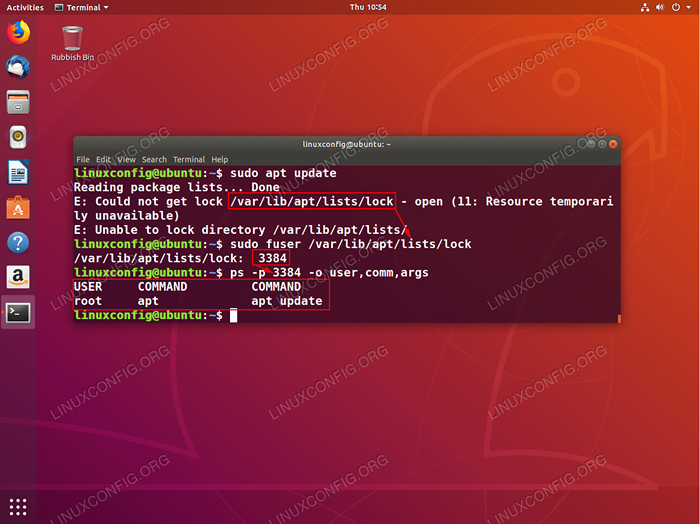 Encontrar el usuario y el proceso responsables de mantener un bloqueo en
Encontrar el usuario y el proceso responsables de mantener un bloqueo en /var/lib/apt/lists/listear Archivo en el sistema Ubuntu Linux. Cómo desbloquear el bloqueo "/var/lib/apt/lists/bloqueo"
En el escenario que puede identificar al usuario y el proceso que contiene un bloqueo de archivo según la sección anterior, investigue más y vea si puede dejar que el proceso termine con gracia con gracia.
ADVERTENCIANo retire con fuerza el archivo de bloqueo si existe la oportunidad de dejar que el proceso termine con gracia. Este es mi daño a su sistema y, en los mismos casos, incluso sin la opción de recuperación.
En el caso de que la herramienta de gestión de paquetes se atasque, por lo tanto, incapaz de terminar y eliminar el archivo de bloqueo, puede intentar matar el proceso. Por ejemplo, esto se puede lograr por:
$ sudo fuser -vki/var/lib/apt/lists/bloquear [sudo] contraseña para linuxconfig: comando de acceso pid de usuario/var/lib/apt/lists/bloqueo: root 3384 f ... apt kill Process 3384 ? (S/N)
o usando el matar comando y PID previamente recuperado EG. 3384:
$ sudo kill -9 3384
En caso de que haya matado el proceso manualmente o no pueda encontrar el proceso y el usuario que mantiene el bloqueo, es probable que la instalación o actualización de software previamente ejecutada saliera prematuramente sin dar a la herramienta de administración de paquetes la oportunidad de eliminar el bloqueo de bloqueo.
En este escenario, elimine el archivo de bloqueo manualmente:
$ sudo rm/var/lib/apt/lists/bloqueo $ sudo rm/var/lib/dpkg/bloqueo
Cómo recuperarse del proceso de instalación APT o DPKG terminado prematuramente
Cuando el proceso de instalación se interrumpe prematuramente, su sistema puede romperse temporalmente evitando que realice cualquier instalación de software adicional que resulte en un error similar al siguiente:
E: subprocesos/usr/bin/dpkg devolvió un código de error (2)
Pruebe los siguientes comandos para recuperar el sistema DPKG roto:
$ sudo dpkg - -Configure -a $ sudo apt instalación -f
Para una actualización de sistema interrumpido, ejecute:
$ sudo Apt Actualade--Fix-Break
Tutoriales de Linux relacionados:
- Cosas para instalar en Ubuntu 20.04
- Cosas que hacer después de instalar Ubuntu 20.04 fossa focal Linux
- Guía para principiantes para el comando DPKG Linux
- Cómo actualizar Ubuntu de 22.04 a 22.10
- Ubuntu 20.04 Guía
- Cómo actualizar Ubuntu a 22.04 Musas Jammy LTS
- Cómo actualizar Ubuntu a 21.04
- Cosas que hacer después de instalar Ubuntu 22.04 Jellyfish de Jammy ..
- Cosas para instalar en Ubuntu 22.04
- Actualización de APT VS APT Actualización
- « Cómo funciona el comando DD en Linux con ejemplos
- Configuraciones SSH personalizadas más comunes del servidor OpenSSH »

